利用できるアップデートバージョンを適用
始める前に
- Studio Talend 8.0をインストール済みであること。
- R2022-05以降のStudio Talendマンスリーアップデートを各Studio Talendに手動でインストール済みであること。
- アップデートバージョンを管理できる[Project Administrator] (プロジェクト管理者)ロールが割り当てられていること。
手順
タスクの結果
適用されているアップデートバージョン、適用者、適用時期が[Applied update version] (適用されているアップデートバージョン)に表示されます。
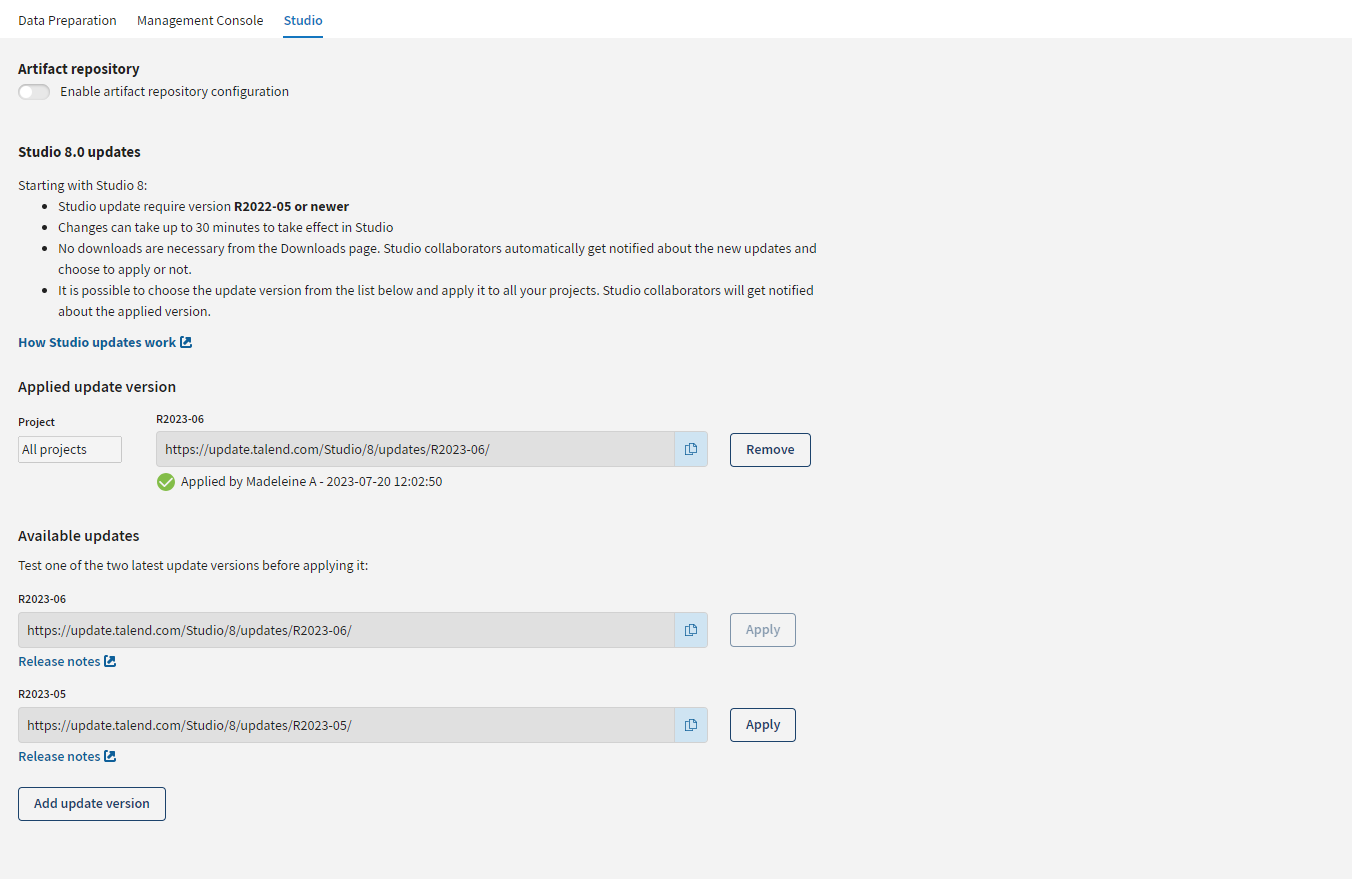
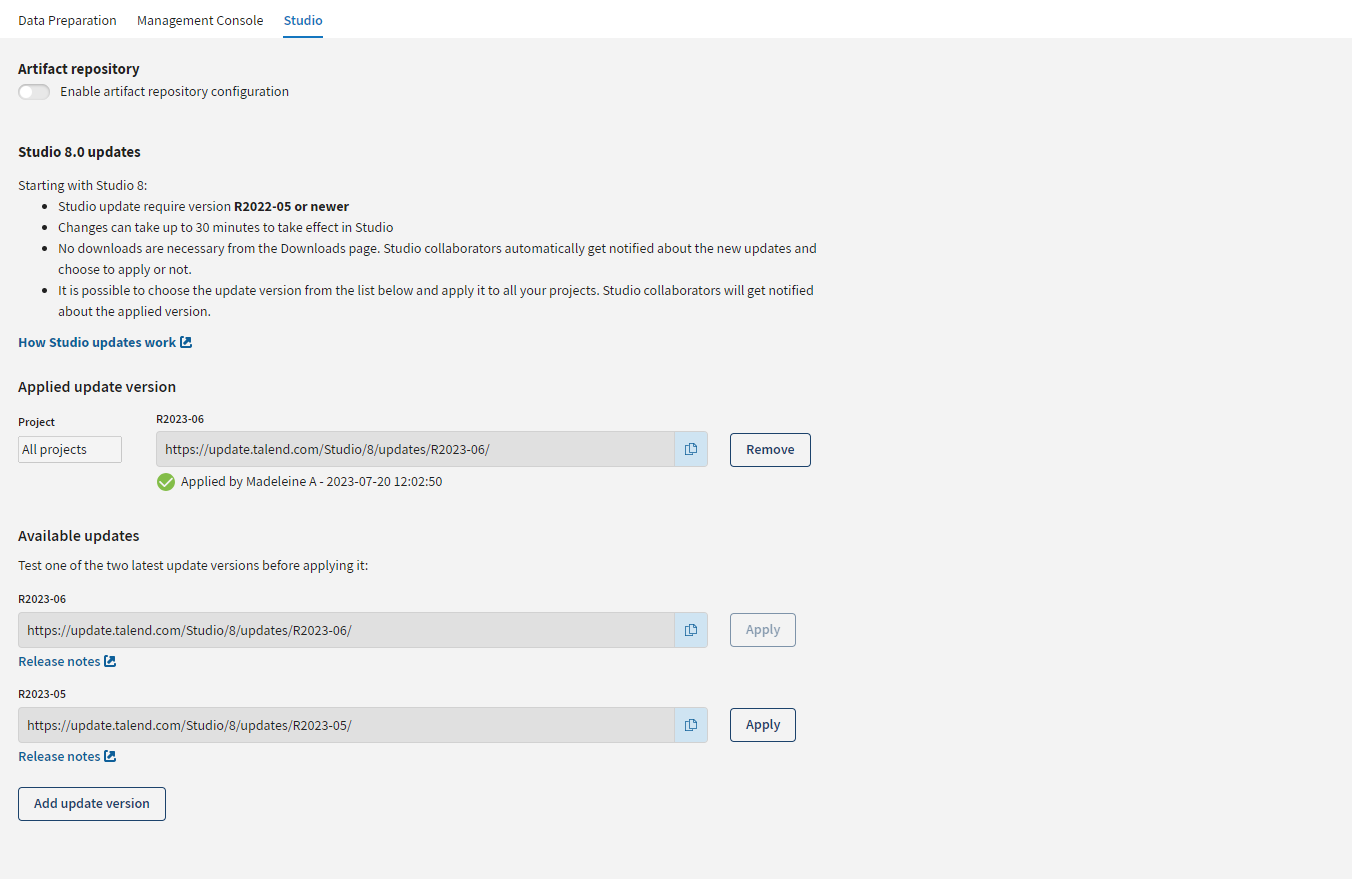
また、全プロジェクトに選択されているStudio Talendアップデートバージョンは[Projects] (プロジェクト)タブで確認できます。


このページは役に立ちましたか?
このページまたはコンテンツに、タイポ、ステップの省略、技術的エラーなどの問題が見つかった場合は、お知らせください。改善に役立たせていただきます。
